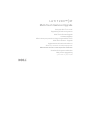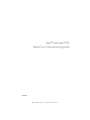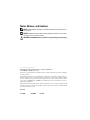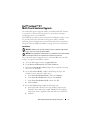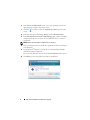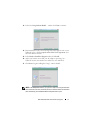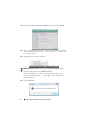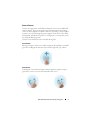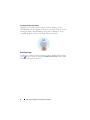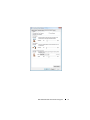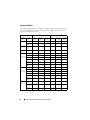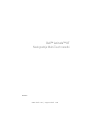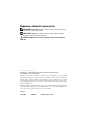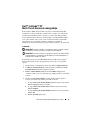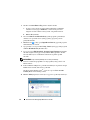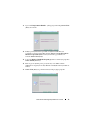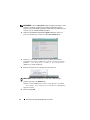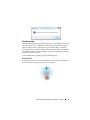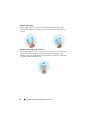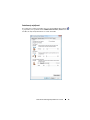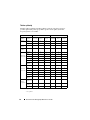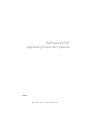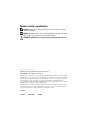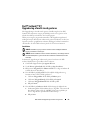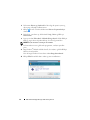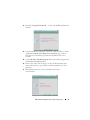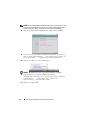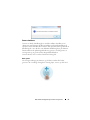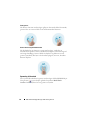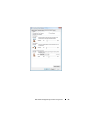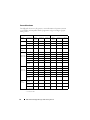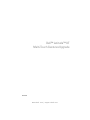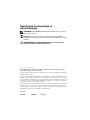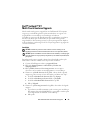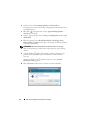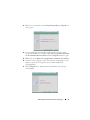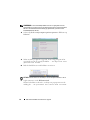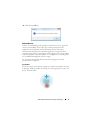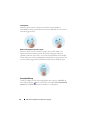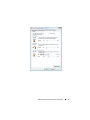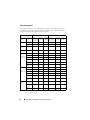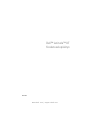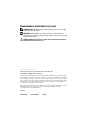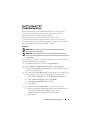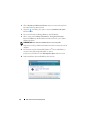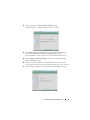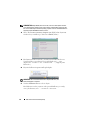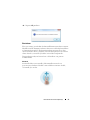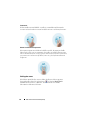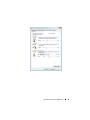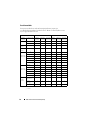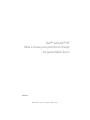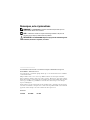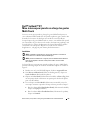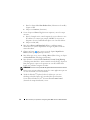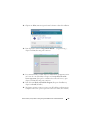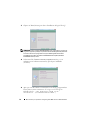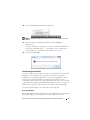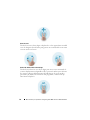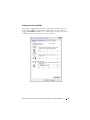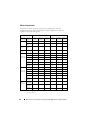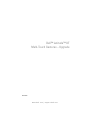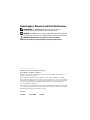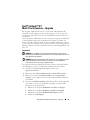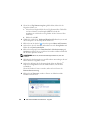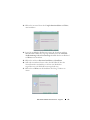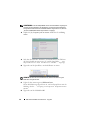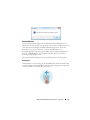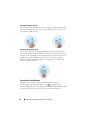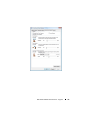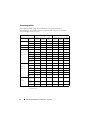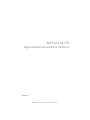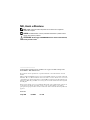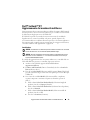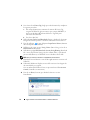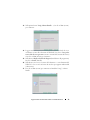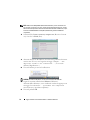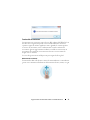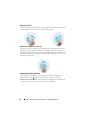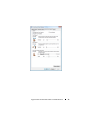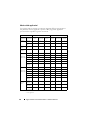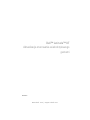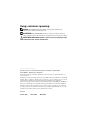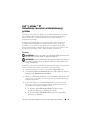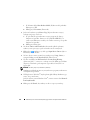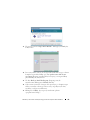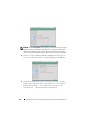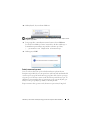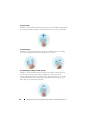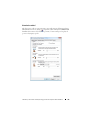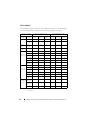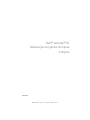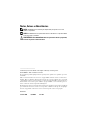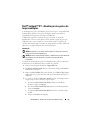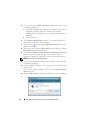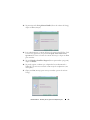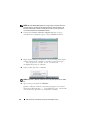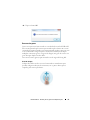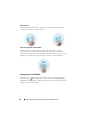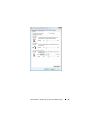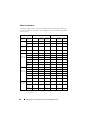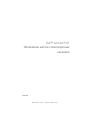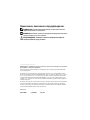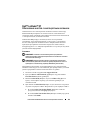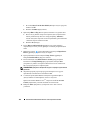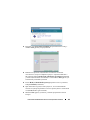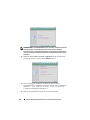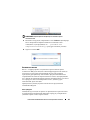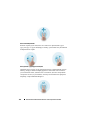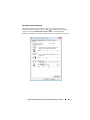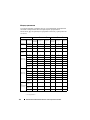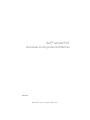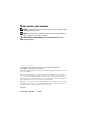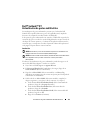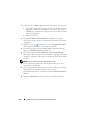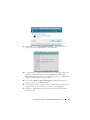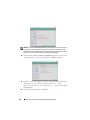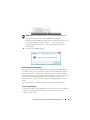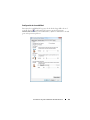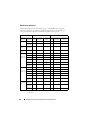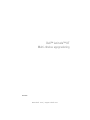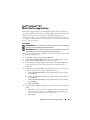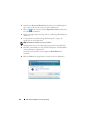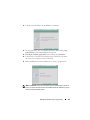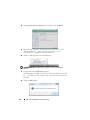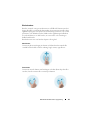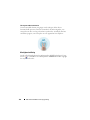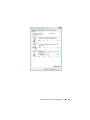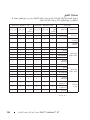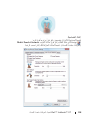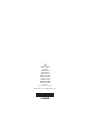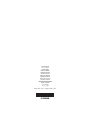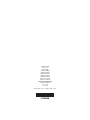Strona się ładuje...
Strona się ładuje...
Strona się ładuje...
Strona się ładuje...
Strona się ładuje...
Strona się ładuje...
Strona się ładuje...
Strona się ładuje...
Strona się ładuje...
Strona się ładuje...
Strona się ładuje...
Strona się ładuje...

www.dell.com | support.dell.com
Dell™ Latitude™ XT
Nadogradnja Multi-Touch naredbi
Model PP12S
Strona się ładuje...
Strona się ładuje...
Strona się ładuje...
Strona się ładuje...
Strona się ładuje...
Strona się ładuje...
Strona się ładuje...
Strona się ładuje...
Strona się ładuje...

www.dell.com | support.dell.com
Dell™ Latitude™ XT
Opgradering af multi-touch gestures
Model PP12S
Strona się ładuje...
Strona się ładuje...
Strona się ładuje...
Strona się ładuje...
Strona się ładuje...
Strona się ładuje...
Strona się ładuje...
Strona się ładuje...
Strona się ładuje...

www.dell.com | support.dell.com
Dell™ Latitude™ XT
Multi-Touch Gestures Upgrade
Model PP12S
Strona się ładuje...
Strona się ładuje...
Strona się ładuje...
Strona się ładuje...
Strona się ładuje...
Strona się ładuje...
Strona się ładuje...
Strona się ładuje...
Strona się ładuje...

www.dell.com | support.dell.com
Dell™ Latitude™ XT
Kosketuselepäivitys
Malli PP12S
Strona się ładuje...
Strona się ładuje...
Strona się ładuje...
Strona się ładuje...
Strona się ładuje...
Strona się ładuje...
Strona się ładuje...
Strona się ładuje...
Strona się ładuje...

www.dell.com | support.dell.com
Dell™ Latitude™ XT
Mise à niveau pour prendre en charge
les gestes Multi-Touch
Modèle PP12S
Strona się ładuje...
Strona się ładuje...
Strona się ładuje...
Strona się ładuje...
Strona się ładuje...
Strona się ładuje...
Strona się ładuje...
Strona się ładuje...
Strona się ładuje...

www.dell.com | support.dell.com
Dell™ Latitude™ XT
Multi-Touch Gestures – Upgrade
Modell PP12S
Strona się ładuje...
Strona się ładuje...
Strona się ładuje...
Strona się ładuje...
Strona się ładuje...
Strona się ładuje...
Strona się ładuje...
Strona się ładuje...
Strona się ładuje...

www.dell.com | support.dell.com
Dell™ Latitude™ XT
Aggiornamento dei movimenti multitocco
Modello PP12S
Strona się ładuje...
Strona się ładuje...
Strona się ładuje...
Strona się ładuje...
Strona się ładuje...
Strona się ładuje...
Strona się ładuje...
Strona się ładuje...
Strona się ładuje...

www.dell.com | support.dell.com
Dell™ Latitude™ XT
Aktualizacja sterowania wielodotykowego
gestami
Model PP12S

Uwagi, ostrzeżenia i przestrogi
UWAGA:
Napis UWAGA wskazuje na ważną informację, która pozwala lepiej
wykorzystać posiadany system komputerowy.
OSTRZEŻENIE:
Napis OSTRZEŻENIE informuje o sytuacjach, w których występuje
ryzyko uszkodzenia sprzętu lub utraty danych, i przedstawia sposoby uniknięcia problemu.
PRZESTROGA: PRZESTROGA informuje o sytuacjach, w których występuje ryzyko
uszkodzenia sprzętu, obrażeń ciała lub śmierci.
____________________
Informacje zawarte w tym dokumencie mogą zostać zmienione bez uprzedzenia.
© 2008 Dell Inc. Wszelkie prawa zastrzeżone.
Powielanie niniejszego materiału w jakikolwiek sposób bez pisemnej zgody firmy Dell Inc. jest
surowo zabronione.
Występujące w tym tekście znaki towarowe Dell, logo DELL i Latitude są znakami towarowymi firmy
Dell Inc.; Microsoft, Windows, Windows Vista, Outlook, Excel, OneNote, Windows Live, PowerPoint
i Virtual Earth są znakami towarowymi lub zastrzeżonymi znakami towarowymi firmy
Microsoft Corporation w Stanach Zjednoczonych i/lub w innych krajach; N-TRIG, logo N-TRIG oraz
ikony gestów są znakami towarowymi lub zastrzeżonymi znakami towarowymi firmy N-Trig Ltd.
Tekst może zawierać także inne znaki towarowe i nazwy towarowe odnoszące się do podmiotów
posiadających prawa do tych znaków i nazw lub do ich produktów. Firma Dell Inc. nie rości sobie
żadnych praw do znaków i nazw towarowych innych niż jej własne.
Model PP12S
Czerwiec 2008 Nr ref. P450G Wersja A00

Aktualizacja sterowania wielodotykowego gestami do komputera Dell Latitude XT
83
Dell™ Latitude™ XT
Aktualizacja sterowania wielodotykowego
gestami
Aktualizacja sterowania wielodotykowego gestami umożliwia rozpoznawanie
przez komputer Dell Latitude XT kilku gestów wykonywanych palcami na
ekranie dotykowym, rozszerzając możliwości sterowania dotykowego
komputerem typu tablet.
Komputer typu tablet będzie reagował na komendy wydawane gestem we
wszystkich trybach digitalizatora, z wyjątkiem trybu samego rysika, pod
warunkiem, że jest włączona opcja sterowania wielodotykowego gestami.
Interpretacja komend jest zależna od systemu operacyjnego i programów. Aby
uzyskać więcej informacji, zobacz „Tabela aplikacji” na stronie 90.
Instalacja
OSTRZEŻENIE:
Instalacja i korzystanie z oprogramowania podlega Umowie licencyjnej
dla użytkownika końcowego (EULA) oprogramowania Dell N-Trig™.
OSTRZEŻENIE:
Podczas instalowania tego oprogramowania komputer typu tablet musi
być zasilany z własnego zasilacza i nie może być podłączony do bazy mediowej, czyli
musi być niezadokowany.
Aktualizację sterowania wielodotykowego gestami można pobrać z witryny firmy
Dell w sieci Web. Aby uzyskać i zainstalować to oprogramowanie:
1
Otwórz stronę pomocy technicznej firmy Dell
support.dell.com
.
2
Pod nagłówkiem
Drivers and Downloads
(Sterowniki i pliki do pobrania)
kliknij przycisk
Wyszukiwanie sterowników
.
3
Kliknij opcję
Select Model
(Wybierz model) lub
Enter a Tag
(Wprowadź
numer seryjny), aby wybrać sposób znajdowania sterowników dla swojego
komputera typu tablet.
4
Jeśli została wybrana opcja
Select Model
(Wybierz model), wykonaj
następujące czynności, a następnie przejdź do punktu czynność 6. W
przeciwnym razie przejdź do punktu czynność 5.
a
W kolumnie
Select Your Product Family
(Wybierz rodzinę
produktów) kliknij pozycję
Laptops
(Notebooki).
b
W kolumnie
Select Your Product Line?
(Wybierz typ produktu)
kliknij pozycję
Latitude
.

84
Aktualizacja sterowania wielodotykowego gestami do komputera Dell Latitude XT
c
W kolumnie
Select Your Product Model
(Wybierz model produktu)
kliknij pozycję
XT
.
d
Kliknij przycisk
Continue
(Zatwierdź).
5
Jeśli została wybrana opcja
Enter a Tag?
(Wprowadź numer seryjny),
wykonaj następujące czynności:
a
W polu danych wprowadź numer seryjny przypisany do danego
komputera typu tablet. Numer ten (na przykład 4MFBCF1) jest
zazwyczaj wydrukowany na naklejce znacznika serwisowego na spodzie
komputera typu tablet.
b
Kliknij przycisk
Go
(Już).
6
Na ekranie
Drivers and Downloads?
(Sterowniki i pliki do pobrania)
wybierz system operacyjny i język sterownika z menu rozwijanych.
7
Kliknij ikonę znajdującą się obok opcji
Input Device Drivers
(Mysz i
klawiatury) na tym ekranie.
8
Na liście, która zostanie wyświetlona, znajdź pozycję
N-trig - Driver
, a
następnie kliknij przycisk
Download Now
(Pobierz teraz).
9
W oknie wyskakującym
File Download - Security N-trig Warning
(Pobieranie pliku — ostrzeżenie o zabezpieczeniach) kliknij przycisk
Save
(Zapisz) i wskaż katalog na komputerze typu tablet, w którym chcesz
zapisać plik.
UWAGA:
Poczekaj, aż proces pobierania się zakończy.
10
Zamknij przeglądarkę internetową i wszystkie inne programy uruchomione
na komputerze typu tablet.
11
W Eksploratorze Windows
®
znajdź pobrany plik i kliknij dwukrotnie jego
nazwę, aby go uruchomić.
Jeśli jest używany system Windows Vista
®
, zostanie otwarte okno
Kontrola
konta użytkownika
.
12
Kliknij przycisk
Zezwól
, aby zamknąć to okno i rozpocząć instalację.

Aktualizacja sterowania wielodotykowego gestami do komputera Dell Latitude XT
85
13
Wpierwszym oknie
N-trig Software Bundle...
kliknij przycisk
Dalej
, aby
kontynuować.
14
Przeczytaj uważnie Umowę licencyjną użytkownika końcowego na ekranie
komputera typu tablet, kliknij opcję
I accept the terms of the license
agreement
(Akceptuję warunki umowy licencyjnej), a następnie kliknij
przycisk
Dalej
, aby kontynuować.
15
W oknie
Ready to Install the Program
(Program gotowy do
zainstalowania) kliknij przycisk
Install
(Instaluj).
16
Gdy zostanie wyświetlone następne okno upewnij się, że komputer typu
tablet jest zasilany z własnego zasilacza i nie jest podłączony do bazy
mediowej (czyli jest niezadokowany).
17
Kliknij przycisk
Dalej
, aby rozpocząć instalowanie pakietu
oprogramowania N-trig™.

86
Aktualizacja sterowania wielodotykowego gestami do komputera Dell Latitude XT
UWAGA:
W oknie
Setup Status
(Stan instalacji) zostanie wyświetlony pasek postępu
wskazujący najpierw stan pobierania sterownika hosta, a następnie oprogramowania
wbudowanego urządzenia. Po zakończeniu pobierania plików instalacyjnych zostanie
otwarte okno InstallShield Wizard Complete (Zakończenie pracy kreatora InstallShield).
18
Wybierz opcję
Yes, I want to restart my computer now
(Tak, chcę teraz
ponownie uruchomić komputer), a następnie kliknij przycisk
Zakończ
.
19
Gdy komputer typu tablet zostanie uruchomiony ponownie, na pasku
zadań zostanie wyświetlona ikona N-trig zawierająca czerwony znak X z
komunikatem w dymku
...The digitizer needs to be
calibrated...
(Wymagana kalibracja digitalizatora).

Aktualizacja sterowania wielodotykowego gestami do komputera Dell Latitude XT
87
20
Stuknij dymek, aby uruchomić kalibrator.
OSTRZEŻENIE:
Dopóki nie zakończy się działanie kalibratora, nie należy dotykać ekranu
komputera typu tablet.
21
Postępuj zgodnie z instrukcjami wyświetlonymi w oknie
Calibrator
.
Po zakończeniu kalibracji zostanie wyświetlone okienko wyskakujące z
komunikatem potwierdzającym pomyślne wykonanie procedury
(
...procedure was completed successfully
).
22
Stuknij przycisk
OK
.
Funkcje sterowania gestami
Gesty to ruchy wykonywane podczas dotykania dwoma palcami ekranu
komputera typu tablet. Są one interpretowane jako komendy użytkownika dla
systemu operacyjnego lub uruchomionego programu. Gdy system operacyjny
rozpozna gest, na ekranie zostanie wyświetlona ikona potwierdzająca gest. Ta
aktualizacja sterowania dotykowego zawiera trzy gesty: gest przewijania, gest
funkcji zoom i gest podwójnego stuknięcia dwoma palcami.
Zaprezentowane ikony gestów zostały dostarczone przez firmę N-trig Ltd.

88
Aktualizacja sterowania wielodotykowego gestami do komputera Dell Latitude XT
Gest przewijania
Dotknięcie ekranu dwoma palcami i przesunięcie ich w kierunku poziomym lub
pionowym powoduje przewijanie w kierunku ruchu: prawo, lewo, góra lub dół.
Gest funkcji zoom
Dotknięcie ekranu dwoma palcami i zsunięcie ich lub rozsunięcie powoduje
generuje komendę powiększenia lub pomniejszenia ekranu.
Gest podwójnego stuknięcia dwoma palcami
Stuknięcie ekranu dwukrotnie dwoma palcami powoduje wysłanie komendy
systemu operacyjnego, którą można skonfigurować. Można jej użyć do
wykonywana pewnych operacji, jak wyłączenie ekranu i wyłączenie sterowania
gestami (domyślnie) albo uruchomienie programu wykonywalnego np. tego,
który otwiera program Internet Explorer.

Aktualizacja sterowania wielodotykowego gestami do komputera Dell Latitude XT
89
Ustawienie czułości
Aby dopasować czułość rozpoznawania gestów wykonywanych dwoma palcami,
kliknij dwukrotnie ikonę N-trig ( ) na pasku zadań i stuknij kartę
Multi-Touch
Gestures
(Sterowanie wielodotykowe gestami). Ustaw suwaki poszczególnych
gestów w wymagany sposób.

90
Aktualizacja sterowania wielodotykowego gestami do komputera Dell Latitude XT
Tabela aplikacji
W następującej tabeli są pokazane gesty obsługiwane przez system operacyjny i
określone programy. Inne programy również mogą reagować na te gesty.
System operacyjny Microsoft
®
Windows Vista
®
Microsoft
®
Windows
®
XP
Pakiet
programów
Nazwa
programu
Ściskanie/
Zoom
Przewijanie
poziome
Przewijanie
pionowe
Ściskanie/
Zoom
Przewijanie
poziome
Przewijanie
pionowe
Windows Eksplorator +++ - ++
Galeria
fotografii
+++ - - -
Windows
Live™
Galeria
fotografii
+++ - - -
Virtual
Earth™
------
Microsoft
Office 2007
Outlook
®
++ - ++ -
Word +++++ -
Excel
®
+++++ -
PowerPoint
®
++++++
OneNote
®
+++++ -
Menedżer
obrazów
++++++
Microsoft
Office 2003
Outlook ++++++
Word ++++++
Excel ++++++
PowerPoint ++++++
OneNote ++++++
Menedżer
obrazów
++++++
Przeglądarki
internetowe
Internet
Explorer
®
6
---+++
Internet
Explorer 7
++++++
Firefox
®
++++++
+
= obsługiwane
-
= nieobsługiwane

www.dell.com | support.dell.com
Dell™ Latitude™ XT
Atualização dos gestos de toques
múltiplos
Modelo PP12S
Strona się ładuje...
Strona się ładuje...
Strona się ładuje...
Strona się ładuje...
Strona się ładuje...
Strona się ładuje...
Strona się ładuje...
Strona się ładuje...
Strona się ładuje...

www.dell.com | support.dell.com
Dell™ Latitude™ XT
Обновление жестов с многократным
касанием
Модель PP12S
Strona się ładuje...
Strona się ładuje...
Strona się ładuje...
Strona się ładuje...
Strona się ładuje...
Strona się ładuje...
Strona się ładuje...
Strona się ładuje...
Strona się ładuje...

www.dell.com | support.dell.com
Dell™ Latitude™ XT
Actualización de gestos multitáctiles
Modelo PP12S
Strona się ładuje...
Strona się ładuje...
Strona się ładuje...
Strona się ładuje...
Strona się ładuje...
Strona się ładuje...
Strona się ładuje...
Strona się ładuje...
Strona się ładuje...
Strona się ładuje...
Strona się ładuje...
Strona się ładuje...
Strona się ładuje...
Strona się ładuje...
Strona się ładuje...
Strona się ładuje...
Strona się ładuje...
Strona się ładuje...
Strona się ładuje...
Strona się ładuje...
Strona się ładuje...
Strona się ładuje...
Strona się ładuje...
Strona się ładuje...
Strona się ładuje...
Strona się ładuje...
Strona się ładuje...
Strona się ładuje...
Strona się ładuje...
Strona się ładuje...
Strona się ładuje...
Strona się ładuje...
Strona się ładuje...
Strona się ładuje...
Strona się ładuje...
-
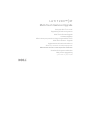 1
1
-
 2
2
-
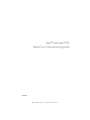 3
3
-
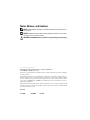 4
4
-
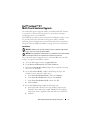 5
5
-
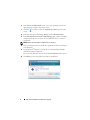 6
6
-
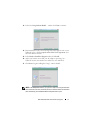 7
7
-
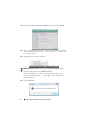 8
8
-
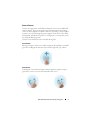 9
9
-
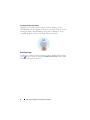 10
10
-
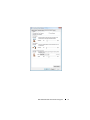 11
11
-
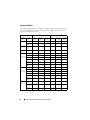 12
12
-
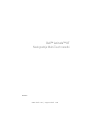 13
13
-
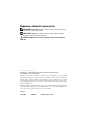 14
14
-
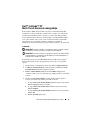 15
15
-
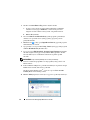 16
16
-
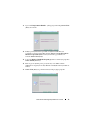 17
17
-
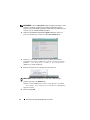 18
18
-
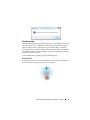 19
19
-
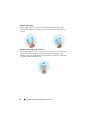 20
20
-
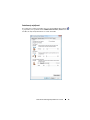 21
21
-
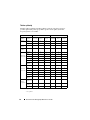 22
22
-
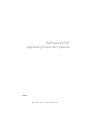 23
23
-
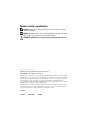 24
24
-
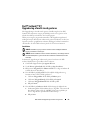 25
25
-
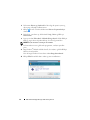 26
26
-
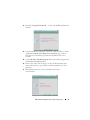 27
27
-
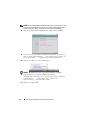 28
28
-
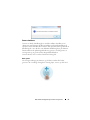 29
29
-
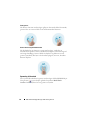 30
30
-
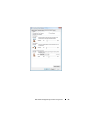 31
31
-
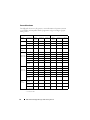 32
32
-
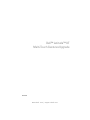 33
33
-
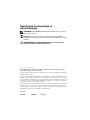 34
34
-
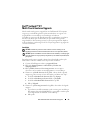 35
35
-
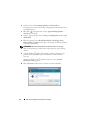 36
36
-
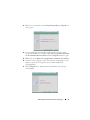 37
37
-
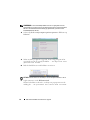 38
38
-
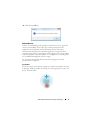 39
39
-
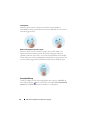 40
40
-
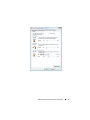 41
41
-
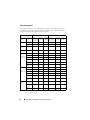 42
42
-
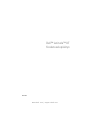 43
43
-
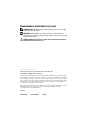 44
44
-
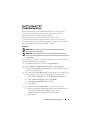 45
45
-
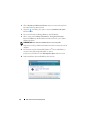 46
46
-
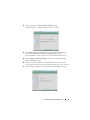 47
47
-
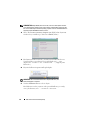 48
48
-
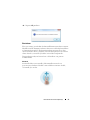 49
49
-
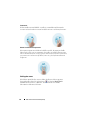 50
50
-
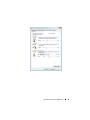 51
51
-
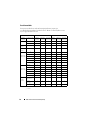 52
52
-
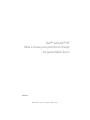 53
53
-
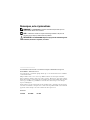 54
54
-
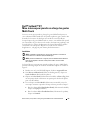 55
55
-
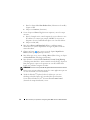 56
56
-
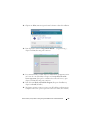 57
57
-
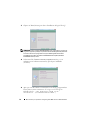 58
58
-
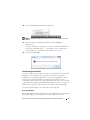 59
59
-
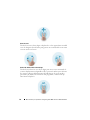 60
60
-
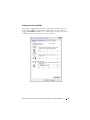 61
61
-
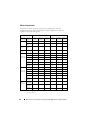 62
62
-
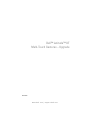 63
63
-
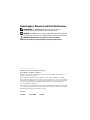 64
64
-
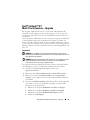 65
65
-
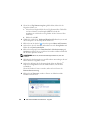 66
66
-
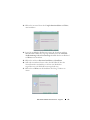 67
67
-
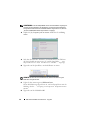 68
68
-
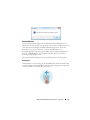 69
69
-
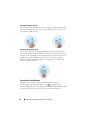 70
70
-
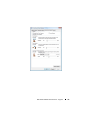 71
71
-
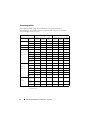 72
72
-
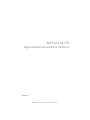 73
73
-
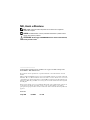 74
74
-
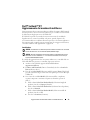 75
75
-
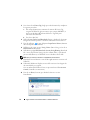 76
76
-
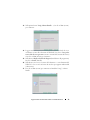 77
77
-
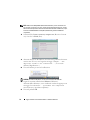 78
78
-
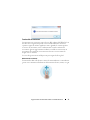 79
79
-
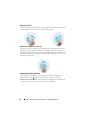 80
80
-
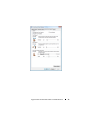 81
81
-
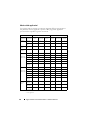 82
82
-
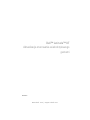 83
83
-
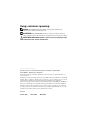 84
84
-
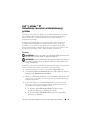 85
85
-
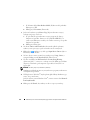 86
86
-
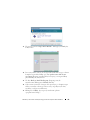 87
87
-
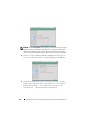 88
88
-
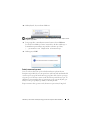 89
89
-
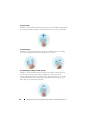 90
90
-
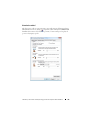 91
91
-
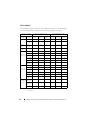 92
92
-
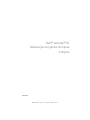 93
93
-
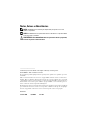 94
94
-
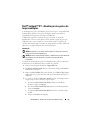 95
95
-
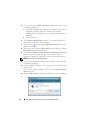 96
96
-
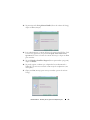 97
97
-
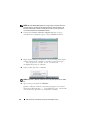 98
98
-
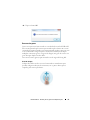 99
99
-
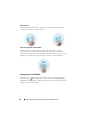 100
100
-
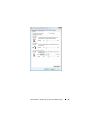 101
101
-
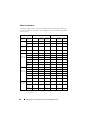 102
102
-
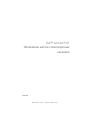 103
103
-
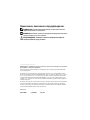 104
104
-
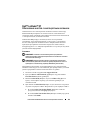 105
105
-
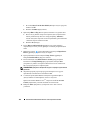 106
106
-
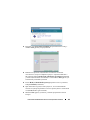 107
107
-
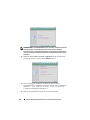 108
108
-
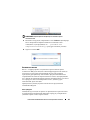 109
109
-
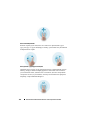 110
110
-
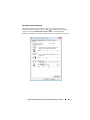 111
111
-
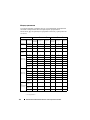 112
112
-
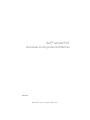 113
113
-
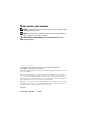 114
114
-
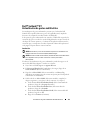 115
115
-
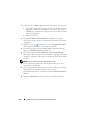 116
116
-
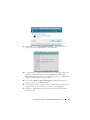 117
117
-
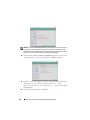 118
118
-
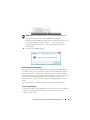 119
119
-
 120
120
-
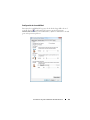 121
121
-
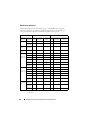 122
122
-
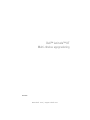 123
123
-
 124
124
-
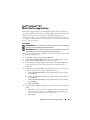 125
125
-
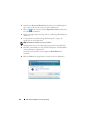 126
126
-
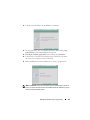 127
127
-
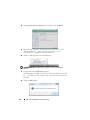 128
128
-
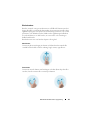 129
129
-
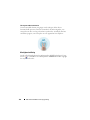 130
130
-
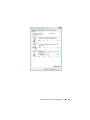 131
131
-
 132
132
-
 133
133
-
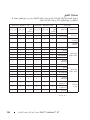 134
134
-
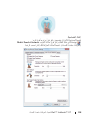 135
135
-
 136
136
-
 137
137
-
 138
138
-
 139
139
-
 140
140
-
 141
141
-
 142
142
-
 143
143
-
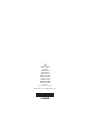 144
144
-
 145
145
-
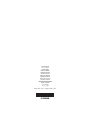 146
146
-
 147
147
-
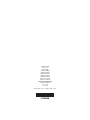 148
148
w innych językach
- español: Dell Latitude XT El manual del propietario
- italiano: Dell Latitude XT Manuale del proprietario
- Deutsch: Dell Latitude XT Bedienungsanleitung
- svenska: Dell Latitude XT Bruksanvisning
- português: Dell Latitude XT Manual do proprietário
- français: Dell Latitude XT Le manuel du propriétaire
- English: Dell Latitude XT Owner's manual
- dansk: Dell Latitude XT Brugervejledning
- русский: Dell Latitude XT Инструкция по применению
- suomi: Dell Latitude XT Omistajan opas
- Nederlands: Dell Latitude XT de handleiding